Hothotレビュー

ASUS「TransAiO P1801」
~Windows PCとAndroidタブレットを合体させたマルチOSマシン
(2013/5/15 00:00)
ASUSから登場した「TransAiO P1801」は、よくある液晶一体型PCに見えるが、実は、Windows PCとAndroidタブレットを合体させたマルチOSマシンだ。ボタン1つで、Windows 8とAndroid 4.1を切り替えられるほか、液晶部分を取り外してAndroidタブレットとしても、Windows 8タブレットとしても使うこともできるなど、非常にユニークなマシンだ。今回は、TransAiO P1801(以下、TransAiO)を試用することができたので、早速レビューしていきたい。
高いスペックを誇る1台3役のマルチOSマシン
TransAiOは、Windows PCとAndoridタブレットを合体させた製品であり、用途や状況に応じて、さまざまな使い方ができることが魅力だ。まず、ハードウェアスペックから見ていこう。PCステーション部とタブレット部には、それぞれCPUやメモリなどが搭載されており、単独で利用可能な設計である。PCステーション部の背面には、HDMI端子が用意されているが、これは入力端子ではなく出力端子であり、PCの画面をHDMI対応TVやディスプレイなどに出力することも可能だ。
Windows PCとしての機能は、PCステーション部に内蔵されており、そのスペックは十分高い。CPUとしてCore i7-3770(3.4GHz)を搭載し、メモリ容量は8GB、HDD容量は2TBである。また、GPUとしてNVIDIA GeForce GT 730Mを搭載しており、この種の一体型PCとしては描画性能も高い。光学ドライブとしては、スロットインタイプのDVDスーパーマルチドライブが搭載されている。ワイヤレス機能は、IEEE 802.11b/g/n準拠の無線LANとBluetooth 4.0をサポートする。
タブレット部は上に持ち上げるだけで、取り外しが可能。タブレット部には、CPUとしてクアッドコアのTegra 3(1.7GHz)が搭載されており、メインメモリは2GB、ストレージとして32GBのeMMCを搭載する。液晶サイズは18.4型で、解像度は1,920×1,080ドットのフルHDである。液晶は、視野角が広く、斜めから見ても色の変化が少ないIPS方式のパネルを採用し、10点マルチタッチに対応。また、前面に100万画素Webカメラを備え、ステレオスピーカーやマイクも内蔵している。タブレット部のワイヤレス機能は、IEEE 802.11b/g/n準拠の無線LANとBluetooth 3.0+EDRとなっており、Bluetoothへの対応がPCステーション部とは異なることには若干の注意が必要だ。
インターフェイスも、PCステーション部とタブレット部のそれぞれに設けられており、利用中のOSによって、使用できるインターフェイスが異なる。PCステーション部には、USB 3.0×4とUSB 2.0(ワイヤレスレシーバ用)、HDMI出力、Gigabit Ethernet、ヘッドフォン、マイク、SDカードスロットが用意されている。タブレット部には、Mini USB 2.0とヘッドフォン出力/マイク入力、microSDカードスロットが用意されている。
タブレット部にはバッテリも内蔵されており、連続動画再生時で約5時間の駆動が可能とされている。タブレット部の重量は約2.4kgであり、一般的なA4ノートPCに近い重量だ。サイズも466×294×18mm(幅×奥行き×高さ)と大きいので、液晶サイズが7~10型程度のAndroidタブレットのように常に携帯するのには向かないが、背面にはハンドルが用意されており、片手でも持ち運びやすい。また、角度を変更できるスタンドも用意されており、タブレット部だけを立てかけて使うことも可能だ。タブレット部には、GPSや加速度センサも搭載されている。
OSは、PCステーション部がWindows 8 64bit、タブレット部がAndroid 4.1となっている。
Android 4.1でも利用可能なワイヤレスキーボード/マウスが付属
キーボードとマウスは無線方式のワイヤレスタイプであり、付属のワイヤレスレシーバをUSB 2.0ポートに装着して利用する。レシーバはコンパクトで、はみ出し部分も小さいため、気にならない。このキーボードとマウスは、タブレットとPCステーションを合体させたPCモード専用であり、PCステーションからタブレット部を取り外して利用するPadモードでは利用できない。ただし、PCモードなら、OSがWindows 8でも、Android 4.1でもキーボードとマウスの利用は可能であり、キーボードにはWindowsキーのほかに、Androidキー(メニュー/ホーム/戻る)が用意されている。
PCステーション部、タブレット部ともにACアダプタ経由で電力が供給されるが、PCステーションにタブレットを装着している場合は、PCステーション側から電力が供給されるので、タブレット部にACアダプタを接続する必要はない。PCステーション部用のACアダプタは、出力が180Wと大きく、サイズもやや大きいが、タブレット用のACアダプタはコンパクトで軽い。
3種類のモードを使い分けられる
それでは、実際の使用感や各モードを紹介したい。TransAiOは、「PCモード」、「Padモード」、「リモートデスクトップモード」の3種類のモードを利用できる。
PCモードは、タブレット部とPCステーション部を合体させた状態であり、OSとしてWindows 8またはAndroid 4.1を選択できる。Windows 8とAndroid 4.1との切り替えは、タブレット部右側面にある青いボタンを押すことで行なう。切り替えの様子は、下の動画を見ていただければわかるように、かなり高速である。タブレット部の着脱はスムーズにでき、PCステーションのスタンド部もしっかりしている。
Padモードとは、タブレット部を取り外してAndroidタブレットとして使う方法であり、PCステーションから外すと、画面の表示はAndroidにさっと切り替わる。
最後のリモートデスクトップモードは、無線LAN経由でPCステーションからの出力(つまり、Windows 8の画面)をタブレットの液晶で表示させ、Windows 8の操作を行なうことができるモードだ。なお、リモートデスクトップモードを使うには、PCステーション部とタブレット部を同じ無線LANアクセスポイントに接続する必要がある(つまり、外出先などでは利用できない)。
液晶が大きいので、コミックの表示にも最適
アプリは、Android 4.1用の手書き入力対応ノートアプリ「SuperNote」やリモートデスクトップ機能を利用するためのSplashtop、Office文書の閲覧/編集が可能な「Polaris Office」のほか、PCモード時にOSを切り替えるためのツールもプリインストールされている。
使ってみて感じたが、18.4型という大画面液晶は、コミックなどの表示時にも威力を発揮する。電子書籍リーダアプリを使う場合も、文字が大きくなり見やすい。
単体GPUを搭載するなど、基本スペックが高いので、PCモードでのWindows 8も快適に動作する。もちろん、PadモードでのAndorid 4.1の動作も快適だ。リモートデスクトップモードでは、PCモードに比べると多少反応が遅く感じられることもあるが、ストレスを感じるほどではない。
屋外でも液晶の視認性は十分
TransAiOは、主に家の中で使うPC/タブレットとして設計された製品であるが、試しにタブレット部を外に持ち出してみた。
スタジアムでサッカーを観戦する機会があり、そのお供にTransAiOのタブレット部を持って行ったところ、直射日光があたるスタジアムでも、液晶の輝度を上げて、見やすい角度に調整すれば十分な視認性を実現していた。
もちろんこの場合は、リモートデスクトップモードでの利用はできず、Android 4.1が動作するPadモードでの利用になるが、ポータブルWi-Fiルーターを一緒に持ち運べば、どこからでもメールチェックやWebブラウズなどが可能だ。電車の中などで使うにはサイズが大きいので無理があるが、車で移動するのなら、大きさや重さはあまり気にならないだろう。
Windows/Androidともに高いパフォーマンスを実現
参考のために、PCモード(Windows 8)とPadモード(Android 4.1)のそれぞれの環境で、ベンチマークテストを行なってみた。Windows 8でのベンチマークテストには、「PCMark05」、「PCMark Vantage」、「PCMark 7 v1.4.0」、「3DMark03」、「FINAL FANTASY XI Official Benchmark 3」、「ストリーム出力テスト for 地デジ」、「CrystalDiskMark 2.2」を、Android 4.1でのベンチマークテストには、「AnTutu Benchmark v3.3」、「Quadrant Professional Edition」、「3DMark」を用いた。Windows 8でのベンチ結果については、比較用としてソニー「VAIO Fit 15」のスコアも掲載した。
結果は下の表の通りで、デスクトップ用のCore i7を搭載するTransAiOは、同じCore i7でもモバイル向けの超低電圧版を搭載するVAIO Fit 15に比べて、PCMark05のCPU Scoreの値はかなり高くなっている。また、単体GPUを搭載しているため、3DMarkのスコアは2倍近い。ただし、TransAiOはストレージがHDDなので、ハイブリッドHDDを搭載したVAIO Fit 15に比べて、ストレージ性能は低くなっている。
Andorid 4.1上でのベンチマーク結果も、最新のAndroidタブレットと比べてもひけをとらない。PCモードでのWindows 8、PadモードでのAndroid 4.1ともに、パフォーマンスについては満足できる。
| Windows 8のベンチマーク結果 | ||
|---|---|---|
| TransAiO P1801 | VAIO Fit 15 | |
| CPU | Core i7-3770(3.4GHz) | Core i7-3537U(2GHz) |
| ビデオチップ | GeForce GT 730M | Intel HD Graphics 4000 |
| PCMark05 | ||
| PCMarks | N/A | N/A |
| CPU Score | 14047 | 9453 |
| Memory Score | 11721 | 8082 |
| Graphics Score | N/A | 2777 |
| HDD Score | 8844 | 9939 |
| PCMark Vantage 64bit | ||
| PCMark Score | 11323 | 9038 |
| Memories Score | 7165 | 5666 |
| TV and Movie Score | Failed | Failed |
| Gaming Score | 10339 | 8348 |
| Music Score | 8585 | 12051 |
| Communications Score | 15585 | 12300 |
| Productivity Score | 7891 | 7223 |
| HDD Score | 4424 | 11431 |
| PCMark Vantage 32bit | ||
| PCMark Score | 10190 | 8809 |
| Memories Score | 7050 | 5029 |
| TV and Movie Score | Failed | Failed |
| Gaming Score | 9252 | 7121 |
| Music Score | 8012 | 10609 |
| Communications Score | 14139 | 10611 |
| Productivity Score | 7075 | 6915 |
| HDD Score | 4407 | 10711 |
| PCMark 7 v1.4.0 | ||
| PCMark score | 3708 | 3971 |
| Lightweight score | 2573 | 2276 |
| Productivity score | 2031 | 1785 |
| Entertainment score | 3467 | 2910 |
| Creativity score | 7109 | 7614 |
| Computation score | 11906 | 15773 |
| System storage score | 2182 | 3251 |
| Raw system storage score | 670 | 1192 |
| 3DMark03 | ||
| 1024×768ドット32ビットカラー(3Dmarks) | 29062 | 13486 |
| CPU Score | 計測不可 | 1980 |
| 3DMark | ||
| Ice Storm | 63692 | 37436 |
| Cloud Gate | 8120 | 4184 |
| Fire Strike | 1143 | 587 |
| FINAL FANTASY XI Official Benchmark 3 | ||
| HIGH | 6687 | 4565 |
| LOW | 計測不可 | 6760 |
| ストリーム出力テスト for 地デジ | ||
| DP | 99.73 | 100 |
| HP | 100 | 100 |
| SP/LP | 99.97 | 100 |
| LLP | 99.97 | 100 |
| DP(CPU負荷) | 4 | 12 |
| HP(CPU負荷) | 1 | 4 |
| SP/LP(CPU負荷) | 1 | 3 |
| LLP(CPU負荷) | 0 | 1 |
| CrystalDiskMark 2.2 | ||
| シーケンシャルリード | 171.4MB/s | 146.0MB/s |
| シーケンシャルライト | 167.9MB/s | 87.86MB/s |
| 512Kランダムリード | 62.95MB/s | 114.6MB/s |
| 512Kランダムライト | 52.86MB/s | 78.06MB/s |
| 4Kランダムリード | 0.951MB/s | 11.22MB/s |
| 4Kランダムライト | 0.894MB/s | 19.64MB/s |
| Androidのベンチマーク結果 | |
|---|---|
| AnTuTu Benchmark v3.3 | |
| Total | 12562 |
| RAM | 2294 |
| CPU Integer | 3463 |
| CPU Float | 2852 |
| 2D Graphics | 816 |
| 3D Graphics | 2236 |
| Databese IO | 555 |
| SD Card Write | 150 |
| SD Card Read | 196 |
| Quadrant Professional Edition | |
| Total | 3895 |
| CPU | 12214 |
| Mem | 3032 |
| I/O | 1726 |
| 2D | 165 |
| 3D | 2336 |
| 3DMark | |
| Ice Storm score(Normal) | 4300 |
| Ice Storm score(Extreme) | 2418 |
Windows 8もAndroid 4.1も両方使いたいという人にお勧め
本製品は、Windows PCとAndroidタブレットという2つのシステムを合体させたマルチOSマシンだ。例えば、自宅で仕事の文書を作成する場合はキーボードが使えるPCモードで、動画共有サイトや自分で撮影した写真などのコンテンツを楽しむには、部屋の好きな場所に気軽に移動できるPadモードで使うことができる。
Windows 8とAndroid 4.1のそれぞれの長所を併せ持つTransAiOは、Windows 8とAndroid 4.1の両方を使いたいという人に特にお勧めしたい製品だ。実勢価格は15万円前後であり、タッチパネル対応フルHD液晶搭載一体型PCと、高解像度液晶を搭載したAndroidタブレットを別々に購入するよりも、格段にお買い得だ。











![[Amazon限定ブランド]CCL い・ろ・は・すラベルレス 2LPET ×8本 ミネラルウォーター 無味 製品画像:2位](https://m.media-amazon.com/images/I/41h0MHfvhkL._SL160_.jpg)














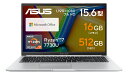









![IOデータ 240Hz&フルHD対応 ゲーミングモニター GigaCrysta [24.5型 / フルHD(1920×1080) / ワイド / 240Hz] ブラック KH-GD251UH 製品画像:12位](https://thumbnail.image.rakuten.co.jp/@0_mall/r-kojima/cabinet/n0000001504/4957180184845_1.jpg?_ex=128x128)







![あかね噺 20 (ジャンプコミックス) [ 馬上 鷹将 ] 製品画像:30位](https://thumbnail.image.rakuten.co.jp/@0_mall/book/cabinet/8112/9784088848112_1_8.jpg?_ex=128x128)

![国語・算数の初歩でつまずく子への教え方と教材 個別でもみんなの中でも教えられる! (学研のヒューマンケアブックス) [ 栗本奈緒子 ] 製品画像:28位](https://thumbnail.image.rakuten.co.jp/@0_mall/book/cabinet/1287/9784058011287.jpg?_ex=128x128)
![俺だけレベルアップな件 23【電子書籍】[ DUBU(REDICE STUDIO) ] 製品画像:27位](https://thumbnail.image.rakuten.co.jp/@0_mall/rakutenkobo-ebooks/cabinet/4548/2000019404548.jpg?_ex=128x128)
![ドラゴンクエスト ダイの大冒険 勇者アバンと獄炎の魔王 14 (ジャンプコミックス) [ 芝田 優作 ] 製品画像:26位](https://thumbnail.image.rakuten.co.jp/@0_mall/book/cabinet/7931/9784088847931_1_20.jpg?_ex=128x128)
![ONE PIECE 112 (ジャンプコミックス) [ 尾田 栄一郎 ] 製品画像:25位](https://thumbnail.image.rakuten.co.jp/@0_mall/book/cabinet/5630/9784088845630_1_7.jpg?_ex=128x128)
![鍛冶屋ではじめる異世界スローライフ6【電子書籍】[ 日森 よしの ] 製品画像:24位](https://thumbnail.image.rakuten.co.jp/@0_mall/rakutenkobo-ebooks/cabinet/6355/2000019356355.jpg?_ex=128x128)
![幼女戦記(33)【電子書籍】[ 東條 チカ ] 製品画像:23位](https://thumbnail.image.rakuten.co.jp/@0_mall/rakutenkobo-ebooks/cabinet/6305/2000019356305.jpg?_ex=128x128)
![カグラバチ 10 (ジャンプコミックス) [ 外薗 健 ] 製品画像:22位](https://thumbnail.image.rakuten.co.jp/@0_mall/book/cabinet/7405/9784088847405_1_8.jpg?_ex=128x128)
![2026年用共通テスト予想問題パック [ Z会編集部 ] 製品画像:21位](https://thumbnail.image.rakuten.co.jp/@0_mall/book/cabinet/7008/9784865317008_1_2.jpg?_ex=128x128)